Opret en regel for at automatisere en liste
Når du oprette en liste eller bibliotek i Microsoft Lister, SharePoint eller Teams, kan du oprette regler for at automatisere opgaver som f.eks. at sende en meddelelse, når data ændres på listen, eller der oprettes en ny fil i biblioteket.
Du skal vælge en tilstand, der udløser reglen, og den handling, reglen skal udføre. (For at demonstrere dette opretter følgende procedure en regel for en liste. Det udløser en meddelelse, når en kolonne ændres.)
-
Når listen er åben i Microsoft Lister, SharePoint eller Teams, skal du øverst på siden vælge Automatiser og derefter Opret en regel.
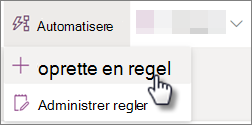
-
Under Giv en person besked, når, skal du vælge en tilstand, der udløser reglen. F.eks. En kolonne ændres.

-
Dit valg her opretter en regelsætning, som du skal fuldføre i det næste trin.
Bemærk!: Vi understøtter ikke oprettelse af en regel, der er baseret på en tekstkolonne med flere linjer.
-
Vælg hver af de understregede dele af regelsætningen for at tilpasse betingelsen ved at vælge en kolonne, værdien af kolonnen, og hvem der skal have besked.
Hvis du f.eks. vil afslutte en regel for at give dig selv besked, når en kolonne ændres, kan du vælge kolonnen Status, og derefter kan du for indtaste et navn eller en mailadresse og vælge Mig. (Du kan angive en person eller flere personer, men ikke en gruppemailadresse).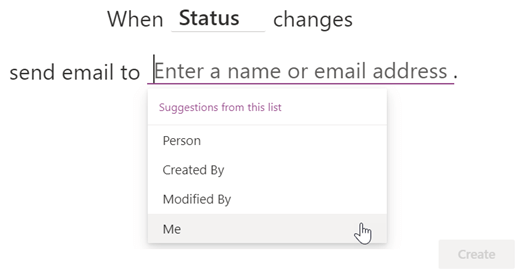
-
Når du er færdig med at tilpasse sætningen, skal du vælge Opret.
Du får vist den fuldførte regel på siden Administrer regler, og reglen vil blive aktiveret. Der sendes meddelelsesmails fra mailadressen på den person, der udløser reglen. Gå tilbage til denne side, når du har brug for at redigere, slette eller på anden måde administrere en regel.
Fejlfinding: Der kan ikke oprettes en regel
Hvis du støder på en fejl, når du forsøger at oprette en regel, skyldes det sandsynligvis de tilladelser, der er anvendt på listen eller biblioteket. Du har brug for hjælp fra en person, der er ejer af biblioteket eller listen, for at løse problemet, som beskrevet nedenfor.
Tilladelser til biblioteker
Ejeren skal have tilladelsen "Rediger" til biblioteket for at kunne administrere regler. Ejeren kan gøre dette ved at dele biblioteket med dig og angive Kan redigere.
Tilladelser til lister
Ejeren skal åbne listen og vælge: Indstillinger > Listeindstillinger > Avancerede indstillinger. Under Tilladelser på elementniveauskal indstillingen Læseadgang ændres til Læs alle elementer.
Hvis du vil administrere regler, skal du desuden have tilladelsen "Rediger" til listen af listeejeren. Ejeren kan gøre dette ved at dele listen med dig og angive Kan redigere.










